Довольно часто пользователи пытаются вспомнить песню, которую где-то услышали, но не могут включить её снова, так как не запомнили название, исполнителя или хотя бы часть текста для поиска. Конечно, есть сервисы вроде Shazam, которые позволяют определить песню, но для этого она должна играть прямо в данный момент времени. В Google решили помочь пользователям со всего мира с данной проблемой — теперь компания будет предоставлять функцию поиска песни на основе того, что пользователь запомнил. Это может быть не обязательно название или текст — достаточно вспомнить хотя бы часть мелодии.
Лучший Telegram-канал про технологии (возможно)
Новая функция работает весьма просто — достаточно запустить поиск Google, после чего выбрать опцию поиска песен, а потом начать насвистывать, напевать или полноценно петь. Алгоритмы поисковой системы будут прослушивать то, что пользователь передаёт в микрофон, после чего проанализируют полученную информацию и предложит ту песню, которую, вероятно, вы ищете. Естественно, от качества полученной информации зависит точность, с которой алгоритмы определят контент и предложат конечный результат. Однако в Google уже представили видео, на котором продемонстрировали работу данной функции — вовсе не обязательно профессионально петь, чтобы поиск нашёл нужную песню.
Как найти Песню не зная названия и исполнителя! Лучший ПОИСК Любимых песен #shorts
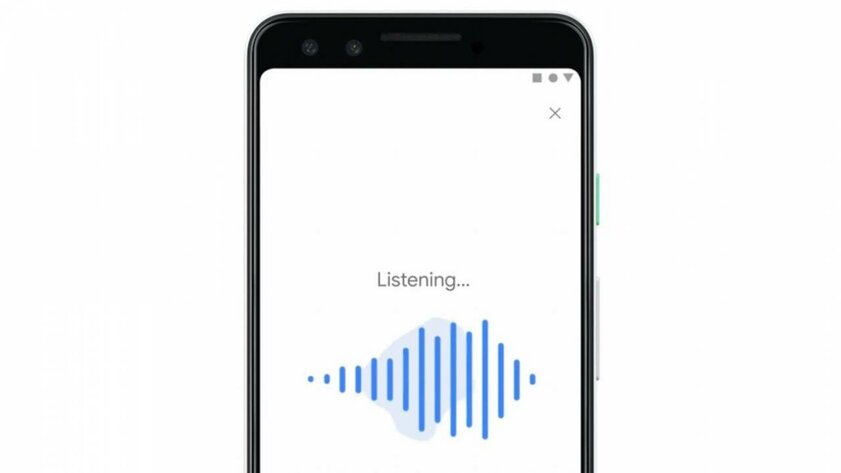
Более того, разработчики из Google продумали и тот сценарий, в котором пользователь совсем плохо повторит отрезок песни — в этом случае будет представлен целый список потенциально подходящих песен с указанием вероятности, что это именно тот контент, который пользователь искал. Также авторы проекта уточнили, что на текущий момент инструмент поддерживает двадцать языков, но в будущем компания расширит поддержку языковых пакетов.
Исходя из сообщения в официальном блоге компании Google, функция доступна со вчерашнего дня, с 15 октября, в виджете поиска и приложениях Google Search на iOS и Android. Для определения песни нужно от 10 до 15 секунд напевать часть песни — это обеспечит наиболее эффективную работу алгоритмов.
Материалы по теме:
- Google переплюнула iPad, сделав Android на планшетах удобным. Обзор недорогого Pixel Tablet
- Рейтинг лучших флагманских смартфонов: какой купить в июне 2023
- Рейтинг лучших флагманских смартфонов: какой купить в апреле 2023
- Обзор Pixel Watch: первые часы Google, от которых ждали революцию
- Обзор Google Pixel 7 Pro: почти эталонный смартфон
Источник: trashbox.ru
Как на iOS искать песни просто по напеву без слов
Несмотря на то что Apple купила Shazam уже достаточно давно, сделать его штатной функцией iOS в Купертино решились только сейчас. Разработчики компании не только встроили сервис распознавания музыки в ОС, но добавили функцию «картинка в картинке» для распознавания песен тем же устройством, которое их воспроизводит. В принципе, штука полезная и иногда действительно нужная, учитывая, что зачастую определить принадлежность трека, играющего на заставке к видео, другими способами бывает практически невозможно. Но Google пошла гораздо дальше Apple.

Google научила свой поисковик распознавать песни без слов
Готовься, Apple. Чем Google собирается заменить приложения для iOS
Google добавила в свой поисковик возможность найти песню по ритму, совершенно не зная слов. Достаточно просто напеть мотив, как умные алгоритмы сопоставят его с цифровыми отпечатками огромного количества треков, найдут сходства и выдадут вам результат. Такая функция появилась в последнем обновлении приложения Google для iOS и Android и пока доступна к использованию только на мобильных устройствах. Забегая вперёд, скажу, что нововведение работает просто отлично, распознавая большинство композиций, которые я ей напел.
Как искать песню без слов
- Чтобы найти песню по напеву, скачайте приложение Google;
- Нажмите на иконку микрофона в строке поиска;

Для наилучшего распознавания лучше мычать, чем петь в формате «на-на-на»
- Напевайте мотив песни, которую хотите найти (можно даже с закрытым ртом);
- Продолжайте напевать примерно 10-15 секунд и получите результат.
Несмотря на то что распознавание происходит довольно точно, не требуя произнесения слов, будет лучше, если вы всё-таки будете параллельно что-то бубнить. Не знаю, как это учитывают алгоритмы, но когда я неразборчиво что-то пел, Google чаще выдавал правильный результат, а когда напевал только мотив, чаще ошибался. Однако использовать в пении междометия «на-на-на» или «ла-ла-ла» не стоит. Поисковик приоретизирует их выше, чем мелодию, и, принимая, за поисковый запрос, начинает искать их. Поэтому получить релевантный результат вам не удастся.
Как можно найти песню без шазама
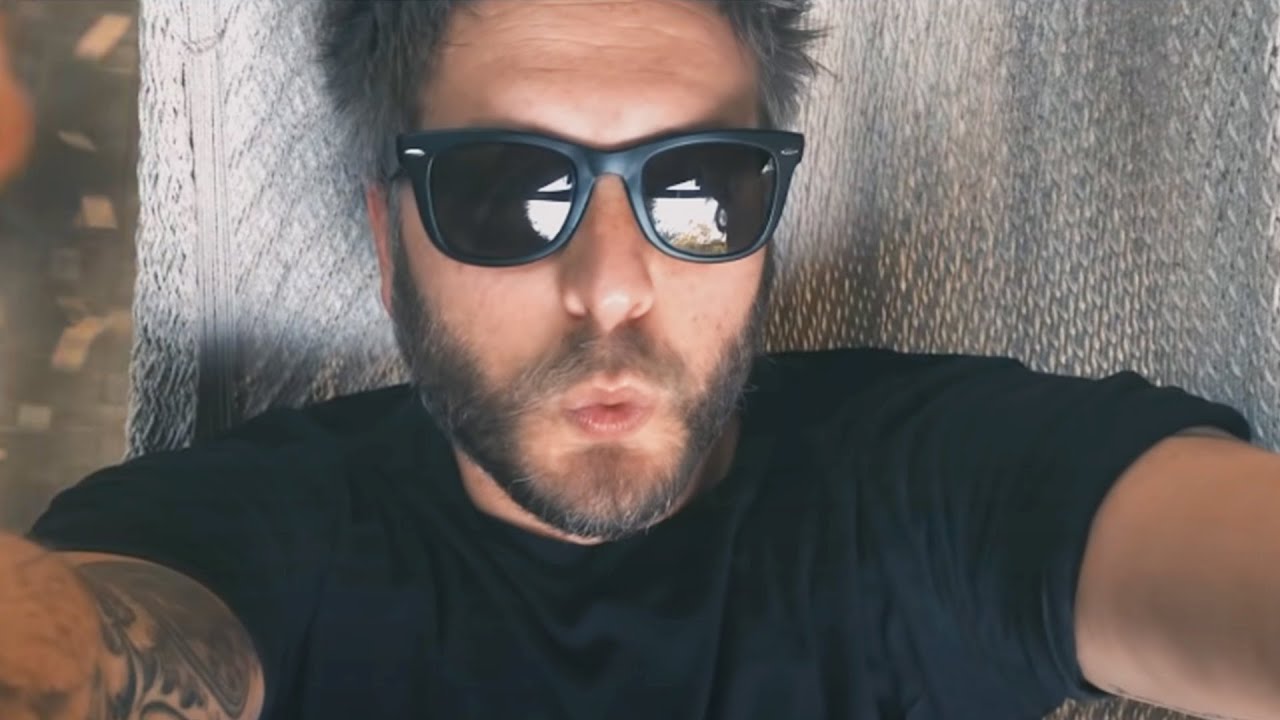
По словам инженеров Google, научить поисковик распознавать напев и искать по нему песню без слов, было довольно сложно. Для этого пришлось задействовать искусственный интеллект, который преобразует звук в последовательность цифр – своего рода цифровой слепок трека. При этом, что интересно, алгоритмам не важно, как именно вы напеваете композицию. К примеру, можно использовать свист, жужжание и даже просто студийные записи. Умные инструменты всё равно уберут всё лишнее вроде аккомпанирующих инструментов и тембра голоса.
Учись, Apple: В Google Maps для iOS появился продвинутый AR-режим
Очень здорово, что Google встроила в собственный поисковик возможность искать треки не только по мотиву, но и по студийным записям. Фактически компания реализовала аналог Shazam. Ведь теперь можно не использовать сервис Apple, если он вам по какой-то причине не нравится, а просто загуглить нужную песню, включив её на одном устройстве и активировав микрофон в приложении поиска на другом. Результат, как показывает практика, будет не менее точным, чем при использовании настоящего Shazam.
Источник: appleinsider.ru
Как найти песню по напеву онлайн через микрофон

Иногда случается так, что мы, вспомнив какую-то мелодию, не может понять, кто ее исполняет. Статья, которую вы сможете прочитать на данной страничке, поможет в такой ситуации независимо от того, каким гаджетом вы пользуетесь. Первая часть подробной пошаговой инструкции учит пользователя работать с компьютером, а вторая со смартфоном. Что ж, давайте, не откладывая, разбираться, как найти песню по напеву онлайн через микрофон.

Похожего функционала вам не предоставит ни Google ни Яндекс. Пока они умеют искать только картинки.
На компьютере
Так как узнать похожую музыку или мелодию через микрофон в режиме онлайн можно с компьютера или телефона, мы рассмотрим инструкцию для обоих типов устройств. Причем, будет рассказано, как это сделать с телефона, работающего под управлением операционной системы Google Android, а также смартфона, функционирующего на базе iOS. То есть, это iPhone. Но начинать мы будем именно с ПК, а также ноутбука.
Сайт Midomi
Проще всего, а главное, точнее, определяет мелодию в режиме онлайн-приложение Shazam. Однако, его онлайн-версия по каким-то причинам перестала работать. Во второй части данной инструкции вы найдете как установить Android-приложение Shazam на компьютер и с его помощью распознать любую песню. Но для начала давайте рассмотрим вариант, предусматривающий работу без установки каких-либо программ:
- Первое, что нужно будет сделать, это перейти на официальный сайт голосового поиска Midomi. После этого кликните по иконке с изображением микрофона, отмеченной на скриншоте ниже.
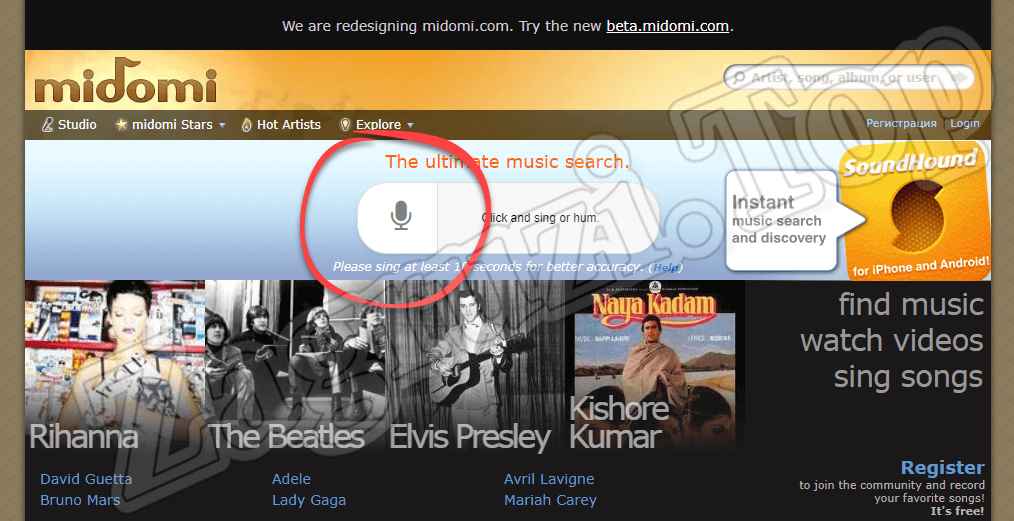
- Браузер тотчас же выдаст запрос на доступ к микрофону. Его нужно обязательно утвердить, кликнув по кнопке с надписью «Разрешить».
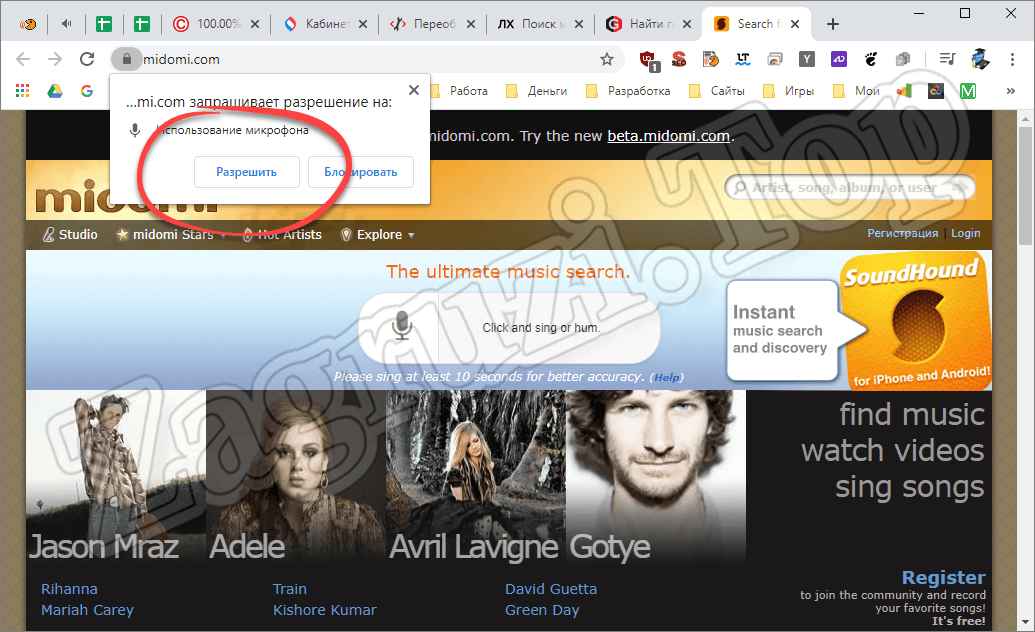
- Дальше браузер, а точнее, сайт Midomi начнет слушать ритм и мотив, что звучит в микрофоне. Соответственно, в этот момент должна играть музыка или произносится напев мелодии. Индикатор рядом с микрофоном отображает то, как сайт улавливает ваш звук. Пики синусоиды должны быть выше середины иконки.
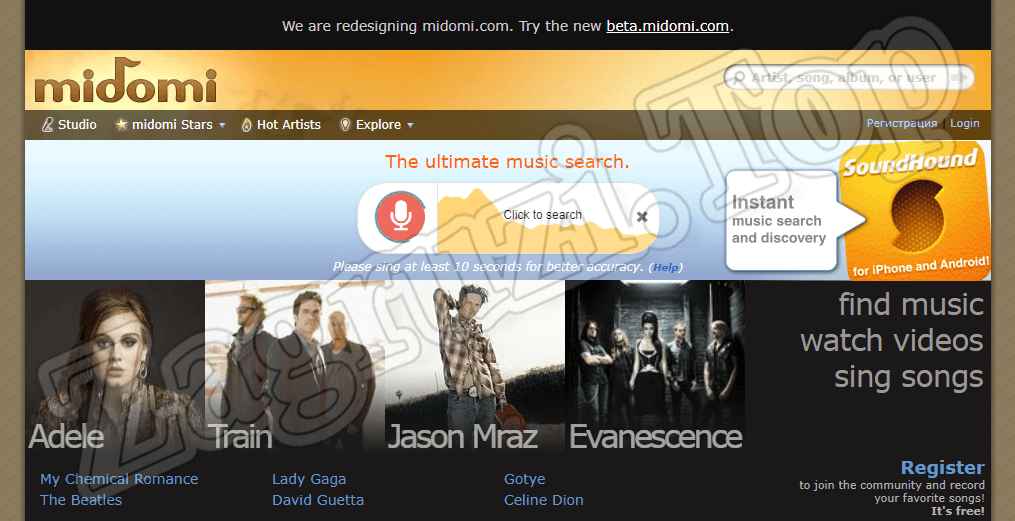
- Когда вы кликнете по кнопке начала поиска, браузер отправить файл в сеть и на его базе попробует распознать исполнителя, который является автором либо просто исполняет данный отрывок. Обычно для этого требуется не более нескольких секунд.
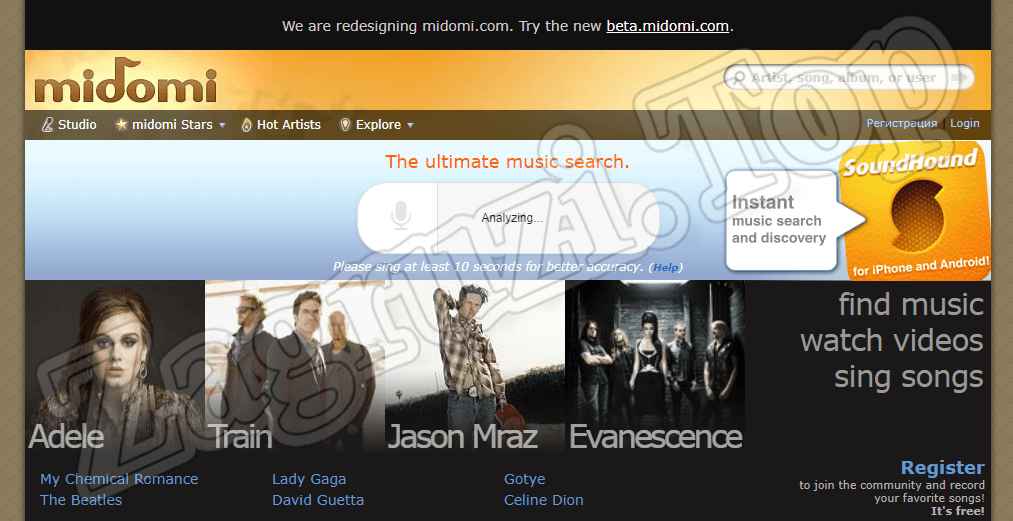
- В результате уже через несколько мгновений, вы увидите результат, который в большинстве случаев соответствует вашему припеву.
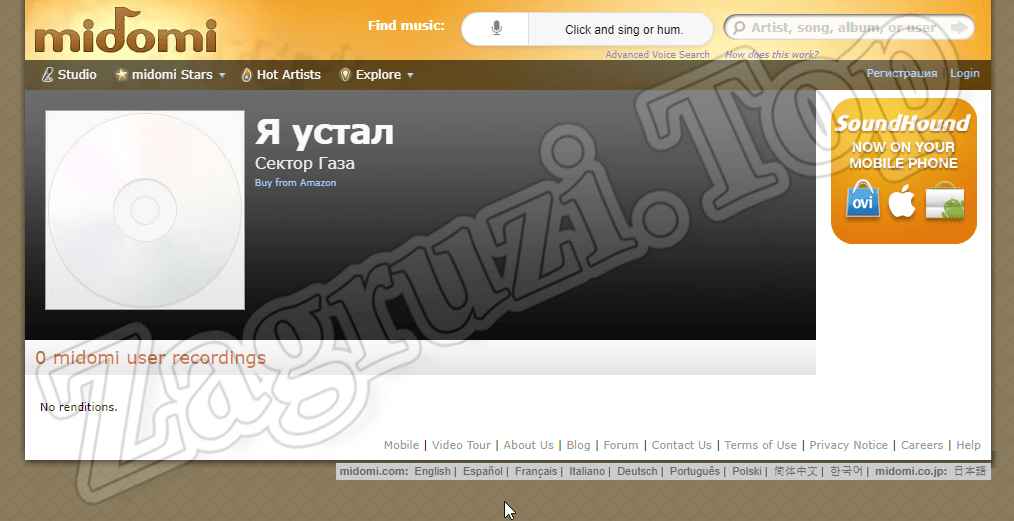
Так как любой сайт по поиску музыки не может содержать в себе 100% всех существующих в мире треков, при попытке напеть редкую мелодию или неправильно ее исполняя, мы получим уведомление о том, что результат не найден.
Musipedia
В интернете существует еще один сайт, который пригодится тогда, когда предыдущий вариант по каким-то причинам не сработал. Давайте рассмотрим, как пользоваться ресурсом Musipedia и с его помощью производить поиск нужных нам звуков, вооружившись только терпением и микрофоном:
- Сначала нам нужно перейти на официальный сайт Musipedia. Когда это будет сделано, в верхней правой части окна кликаем по обведенной красной линией плитке.
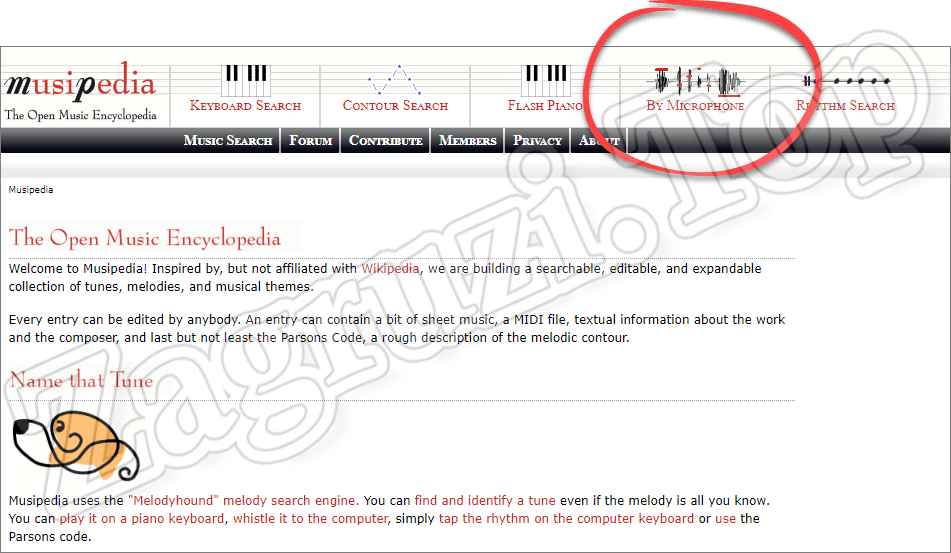
- Откроется следующая страничка, на которой потребуется запустить Flash-плагин. Так как по умолчанию такое программное обеспечение Google Chrome блокирует, необходимо сначала активировать функцию.
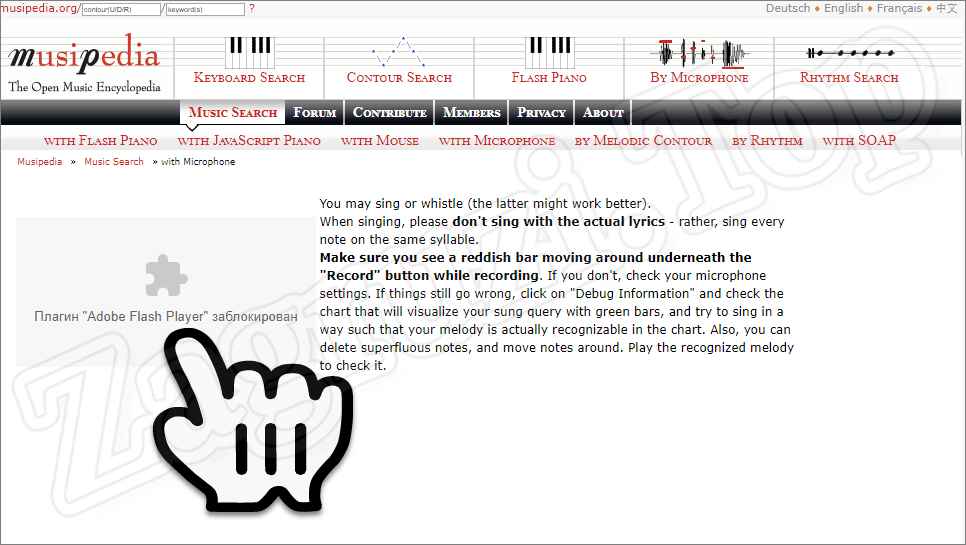
- Кликаем по иконке с изображением замка, находящейся с левой стороны адресной строки. В открывшемся меню выбираем последний пункт с названием «Настройки сайтов».
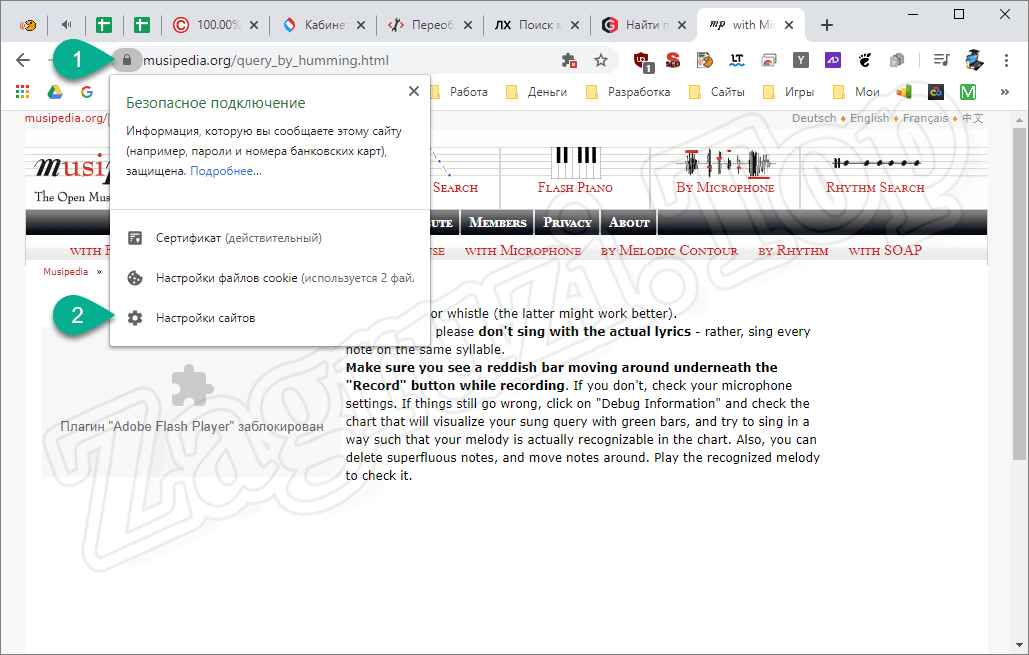
Внимание: по мнению Google и других известных разработчиков использование технологии Flash подвергает компьютер вероятности заражения вредоносным кодом и возможности потери личных данных!
- Дальше прокручиваем содержимое окна немного ниже и находим пункт «Flash». Включаем технологию, из выпадающего меню выбрав «Разрешить».
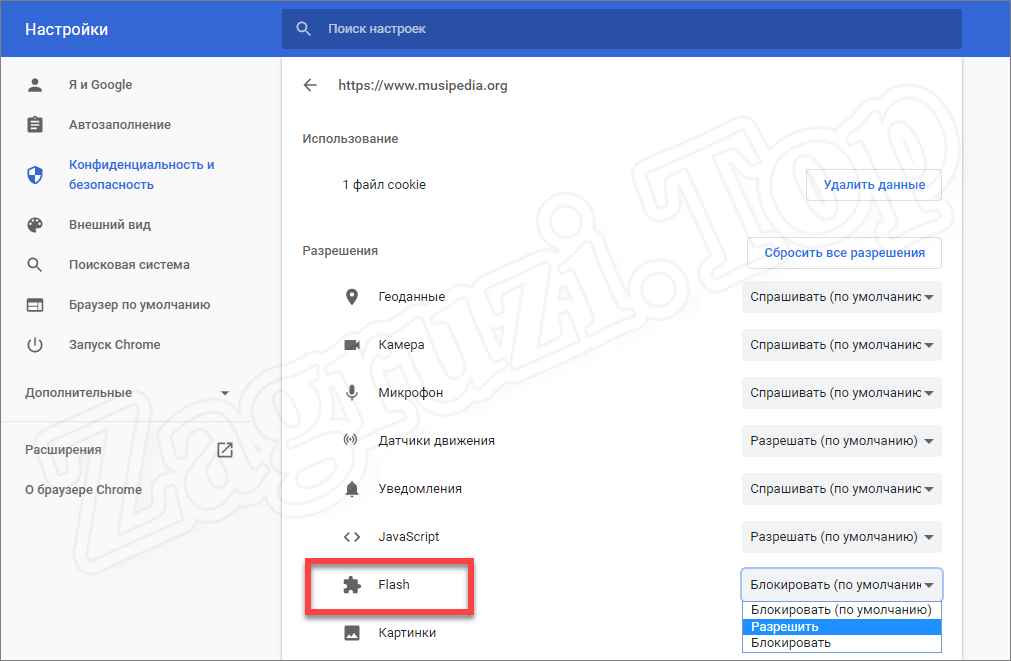
- Дальше нам предложат перезагрузить страничку для того, чтобы Flash начал корректно работать.
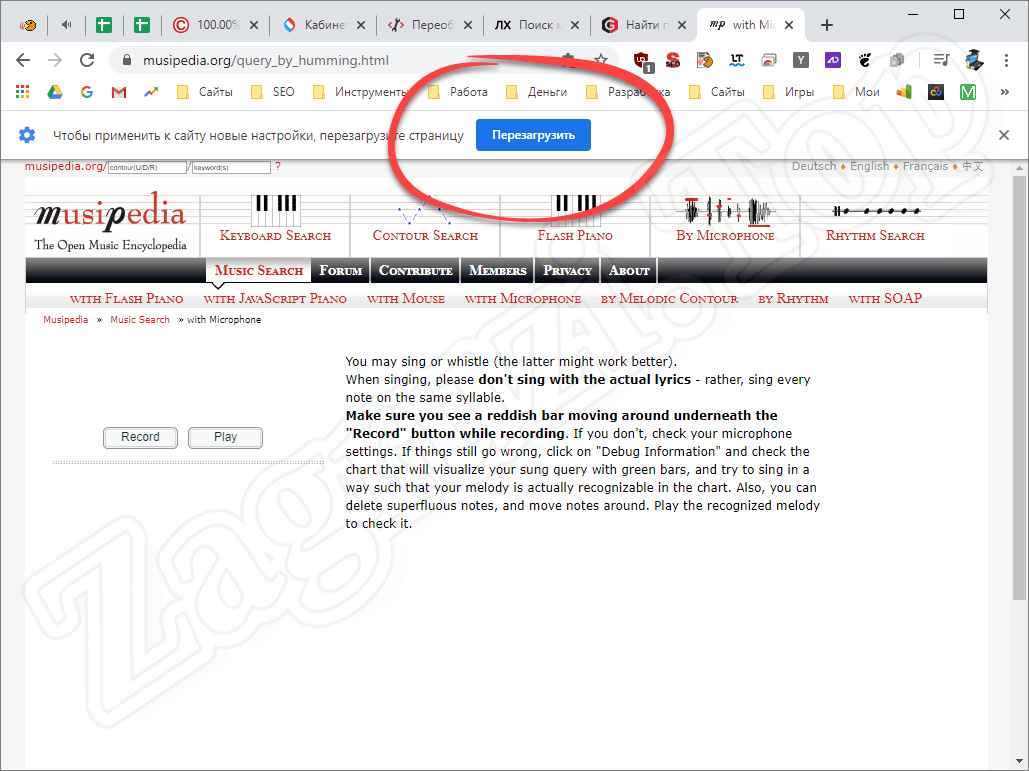
- Теперь мы можем нажать кнопку начала прослушивания или записи музыки. Как только это будет сделано, приготовьтесь диктовать ту мелодию, которую хотите найти в режиме онлайн через микрофон.
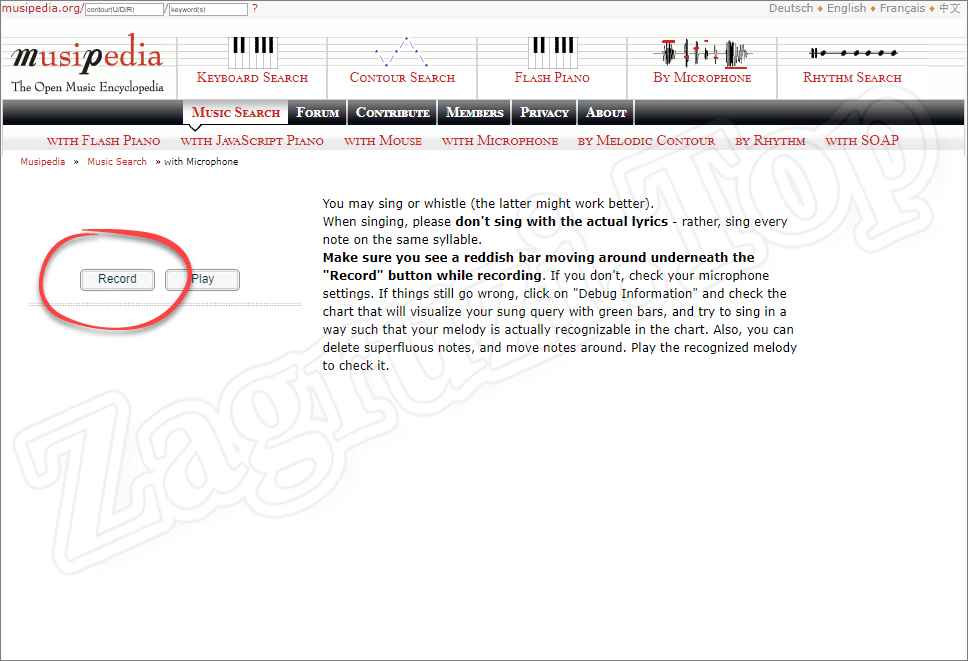
- Однако перед тем, как начать записывать музыку, нам предложат разрешить доступ Flash к микрофону. Делаем это.
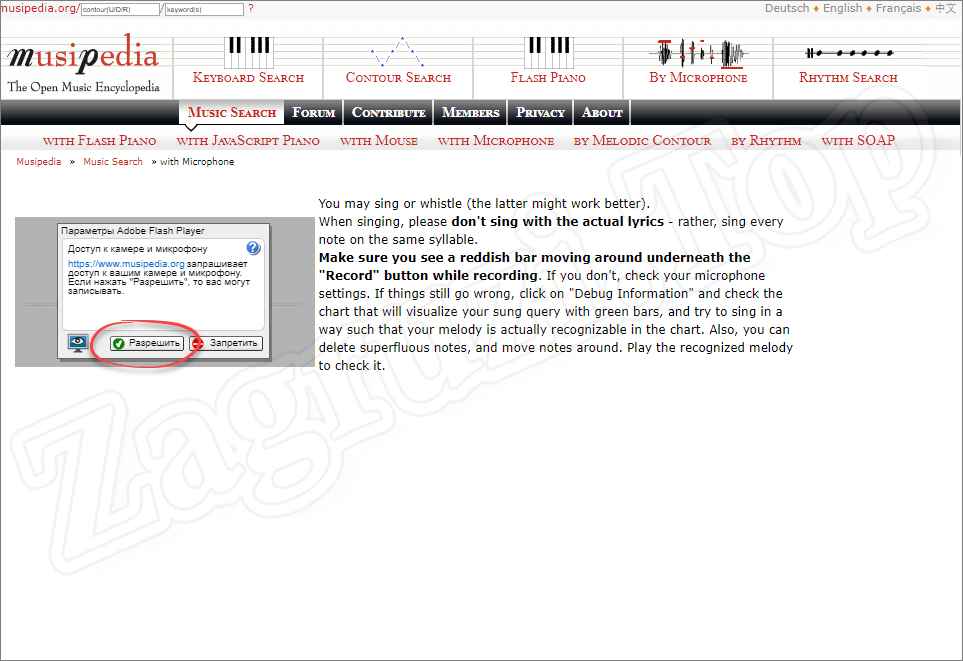
- Далее сам браузер попросит нас предоставить возможность записывать сигнал с микрофона компьютера. Кликаем по кнопке с надписью «Разрешить» в появившемся маленьком окошке.
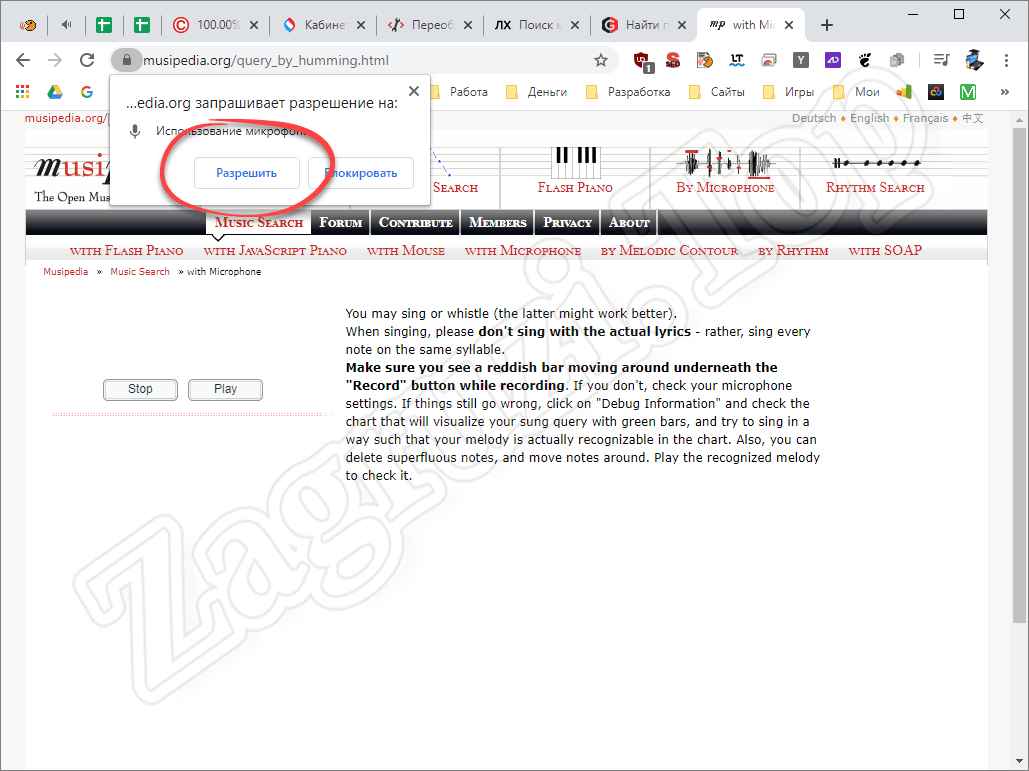
- Когда мелодия будет записана, жмем кнопку, обозначенную на скриншоте ниже.
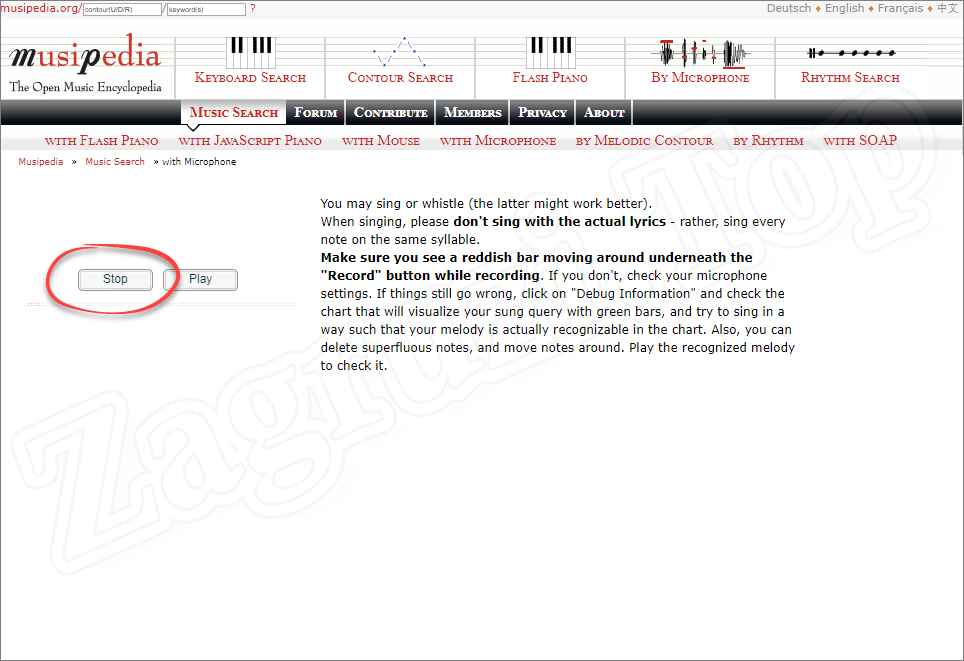
- Уже через несколько секунд в нижней части окна вы увидите результат. Данным исполнитель как раз и поет слова той песни, которую вы напевали.
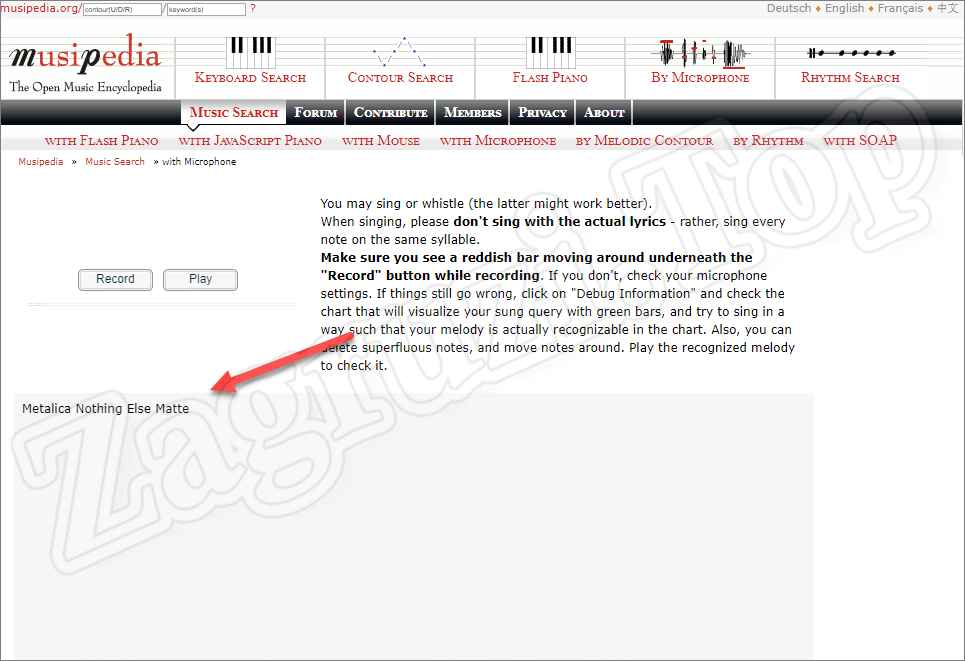
Используем Android-эмулятор
Рассмотрим еще один более функциональный вариант, при помощи которого в режиме онлайн, используя микрофон на персональном компьютере либо ноутбуке, можно распознать название исполнителя песни, которая играет. Преимущества такого варианта заключается в том, что он является лучшим способом и знает практически все треки. Приступаем к делу:
- Сначала нам нужно скачать и установить специальное приложение, которое позволит бесплатно загрузить любую программу или игру с Android на ПК. Соответственно, мы сможем скачать приложение, которое называется Shazam. Именно оно-то нам и нужно. Сначала переходим по этой ссылке и скачиваем последнюю русскую версию Android-эмулятора BlueStacks.
- Запускаем полученный файл, сделав по нему двойной левый клик мыши.
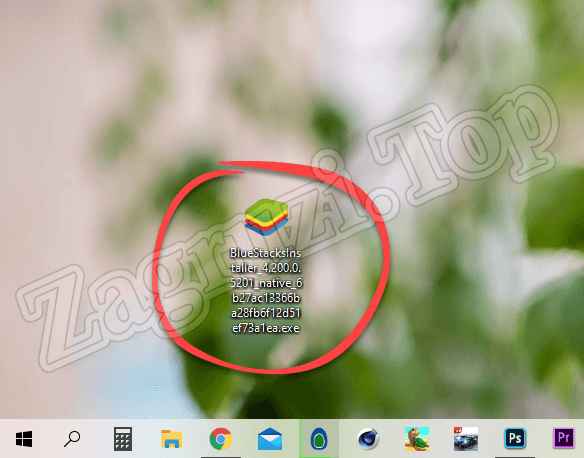
- Дальше кликаем по кнопке «Установить сейчас».
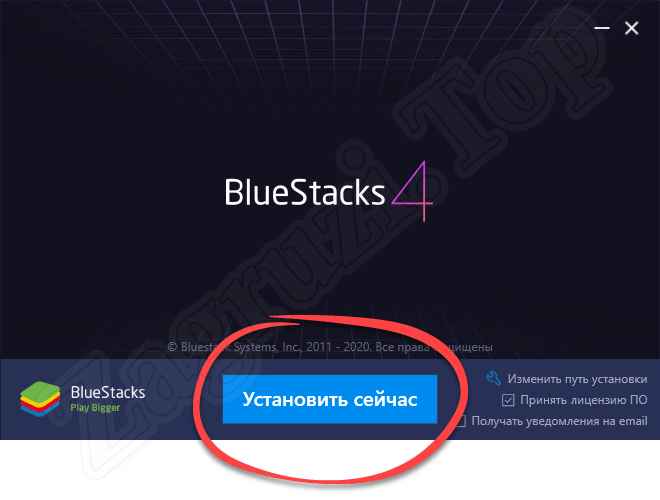
- Начнется автоматическое скачивание всех нужных для работы приложения файлов, а затем последует их установка. Дожидаемся окончания процесса.
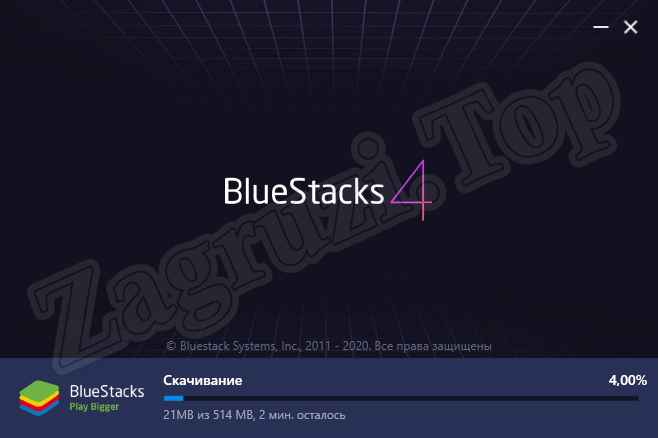
- За ходом инсталляции можно наблюдать посредством полосы прогресса, отображаемой в соответствующем окне.
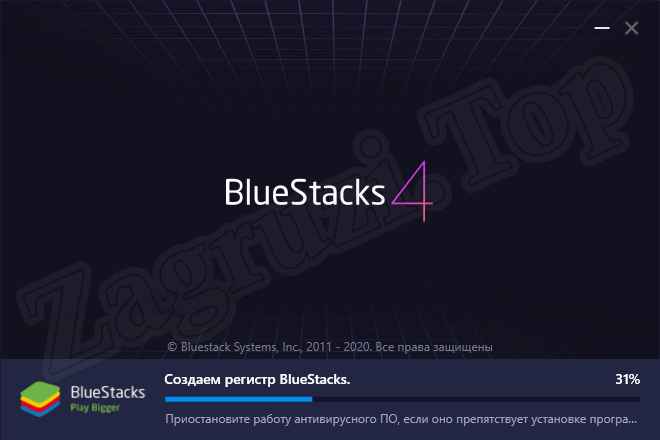
- После этого наш Android-эмулятор запустится и при первом старте это потребует некоторого времени. В дальнейшем активация BlueStacks будет проходить намного быстрее.
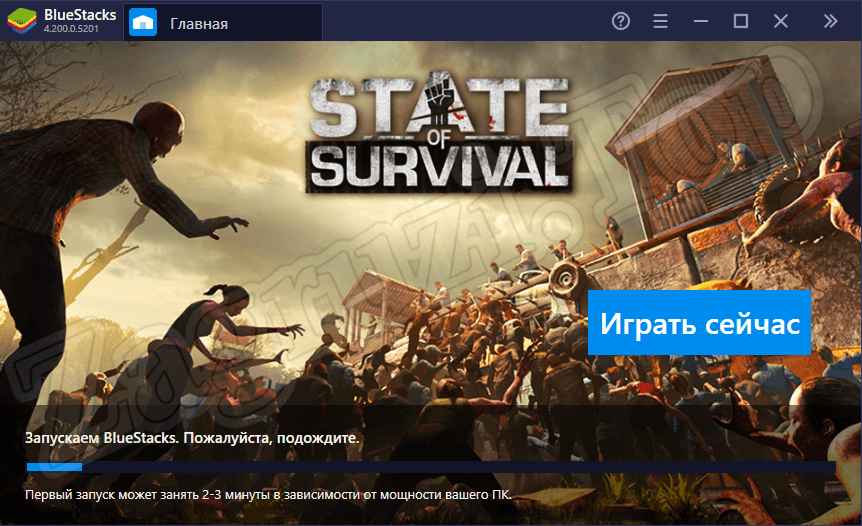
- Следующий этап предусматривает авторизацию в Google Play Market при помощи Gmail-аккаунта. Сначала просто кликаем по обозначенной на картинке ниже кнопке.
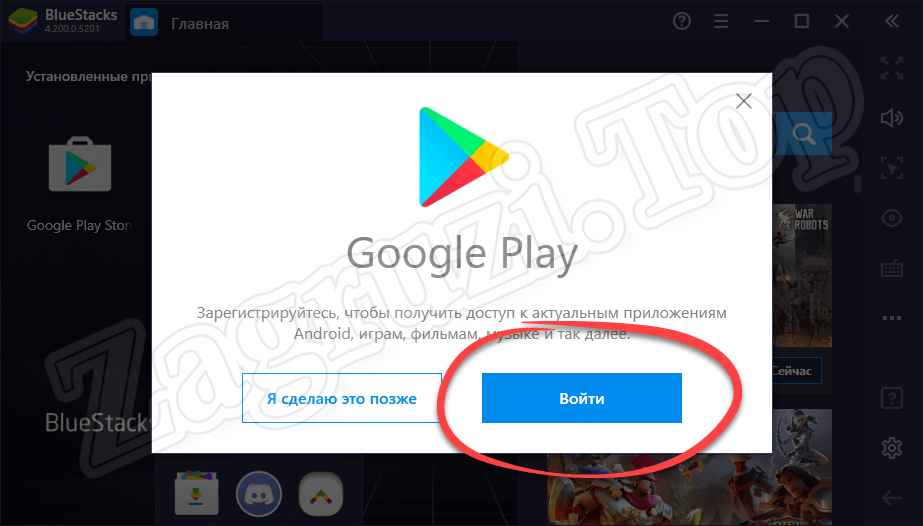
- Далее осуществляем вход в магазин приложений от Google.
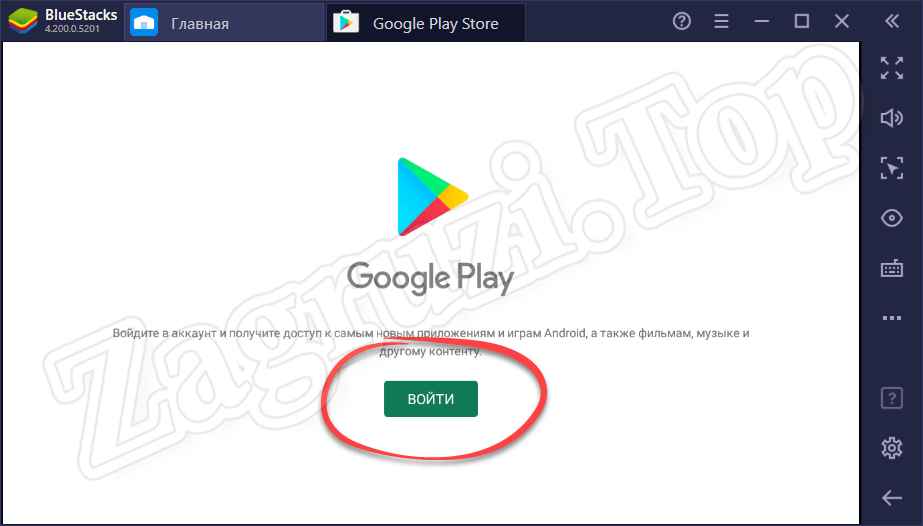
- Вводим свою электронную почту, затем жмем по «Далее».
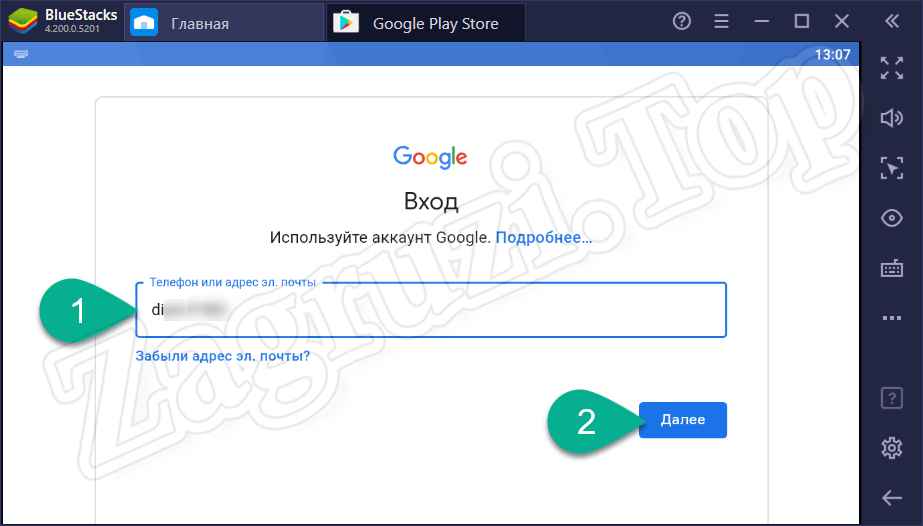
- Указываем пароль от учетной записи и переходим к следующему этапу.
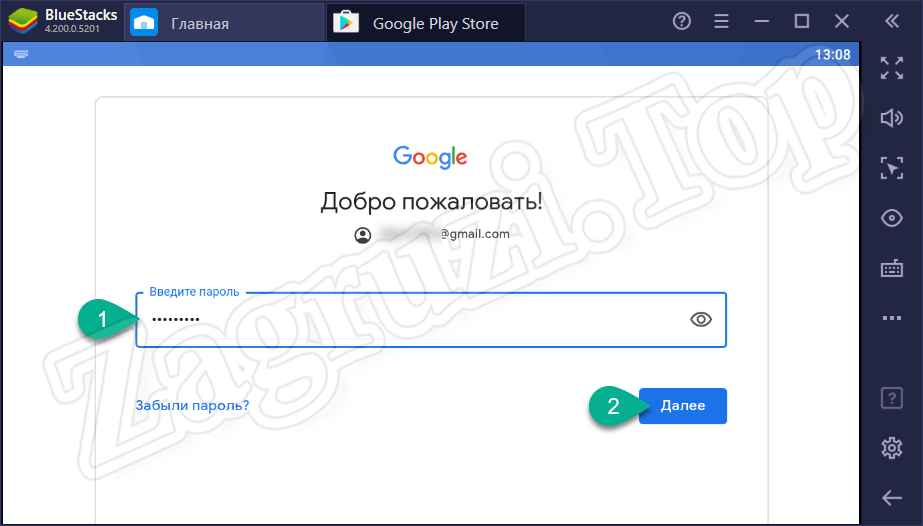
- После этого нам останется лишь принять лицензионное соглашение приложения.
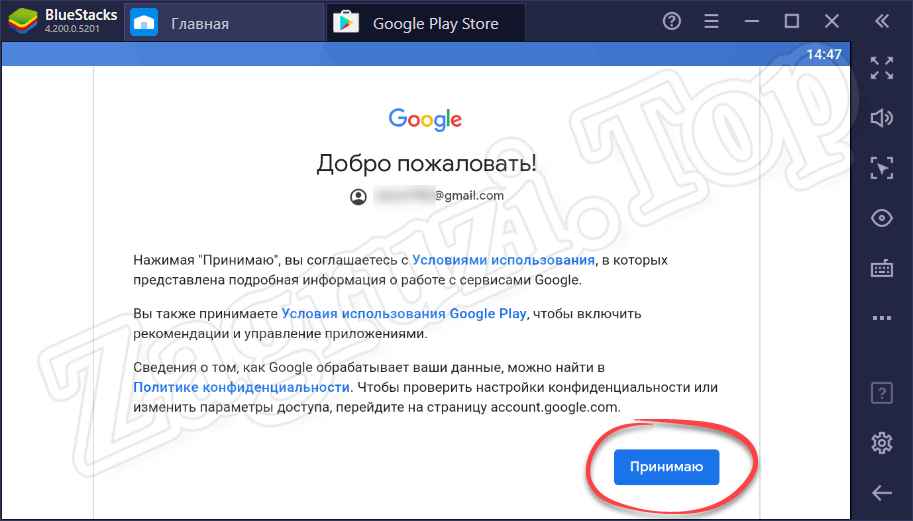
- Кроме этого, необходимо активировать сохранение данных в облаке Google. Кликаем по «Принять».
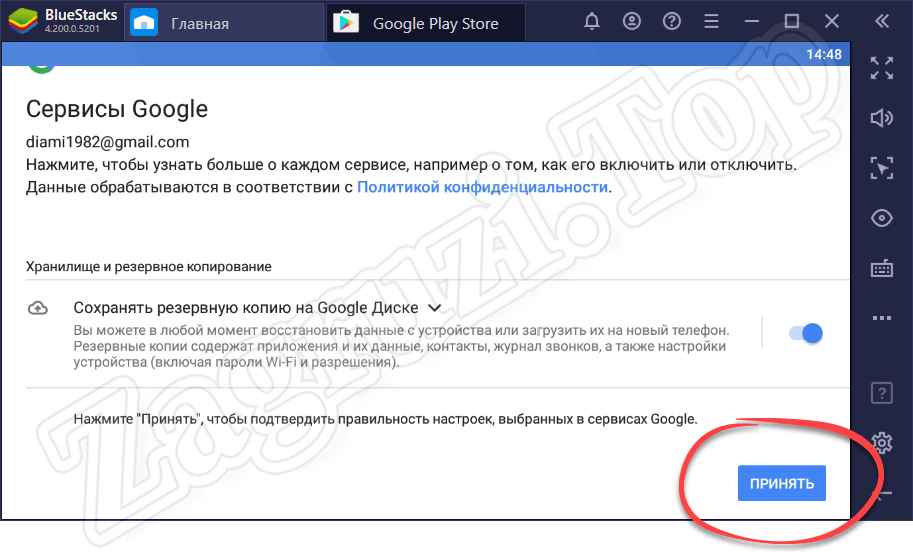
- На следующем этапе уже запускаем Google Play Market для того, чтобы скачать Shazam.
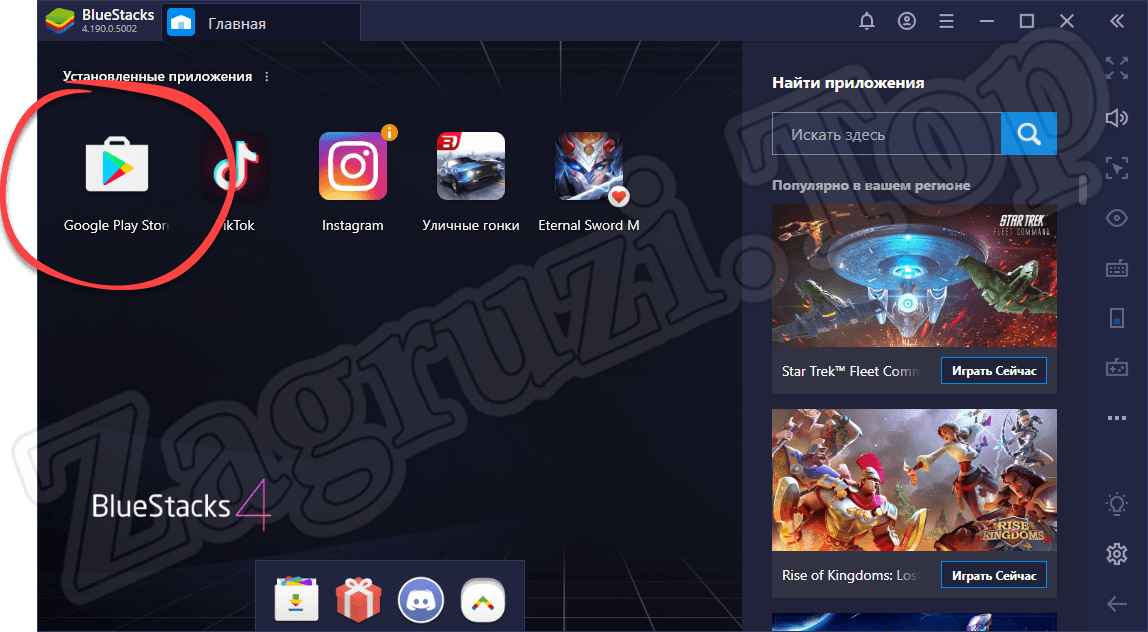
- В первую очередь просто активируем поисковую строку магазина приложений. До этого достаточно нажать на нее.
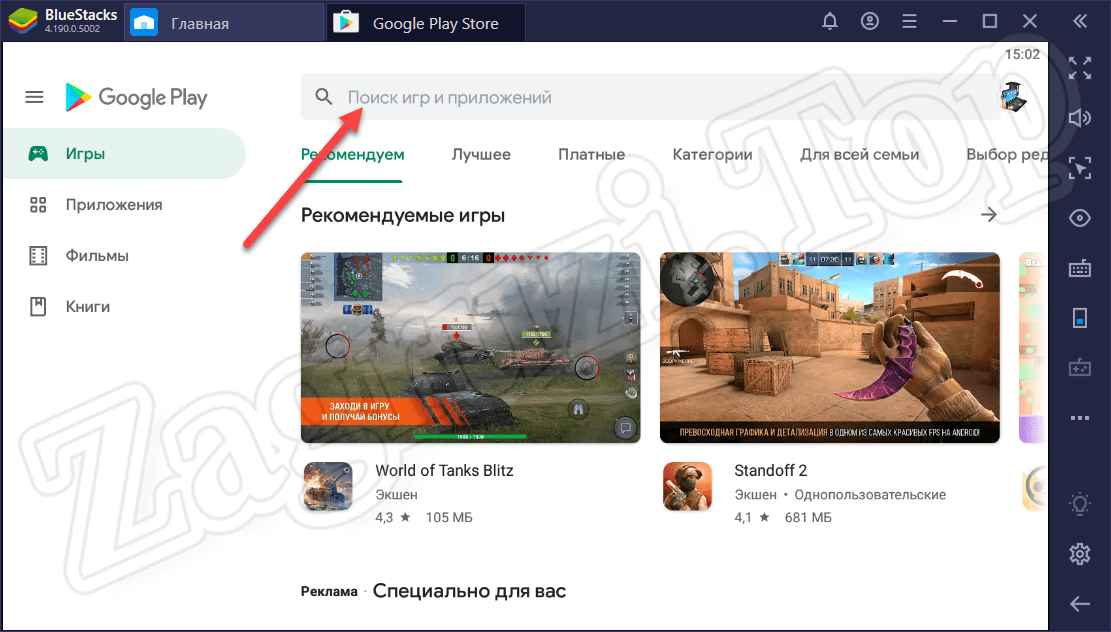
- Даше прописываем название искомого приложения и в появившейся выдаче жмем по нужному результату.
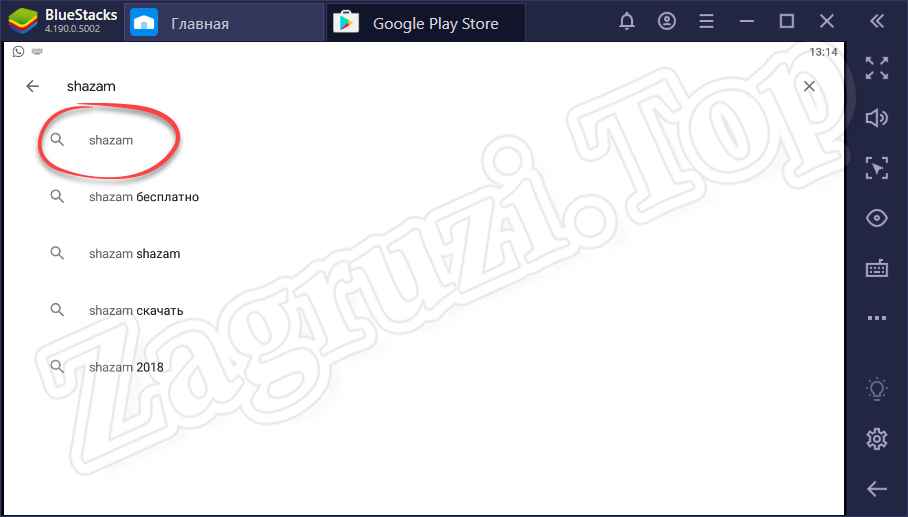
- После этого жмем кнопку установки нашей программы.
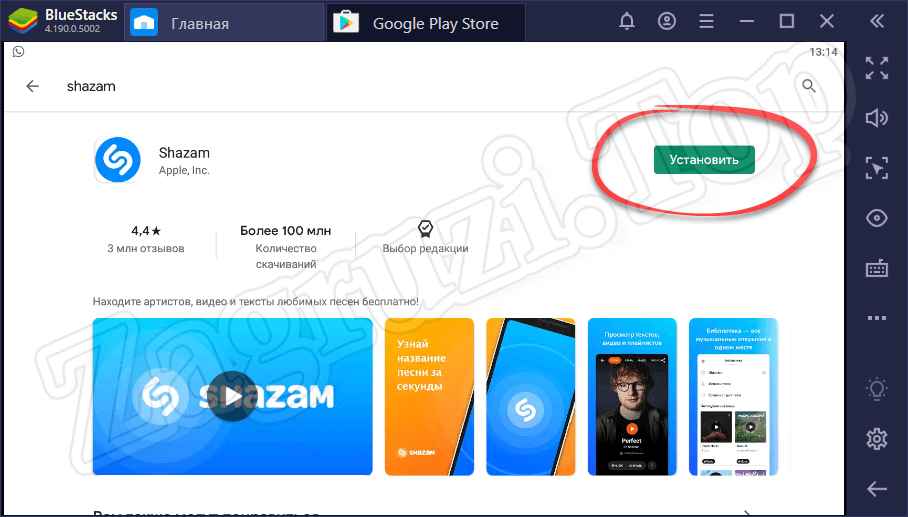
- Дожидаемся завершения скачивания Shazam на компьютер.
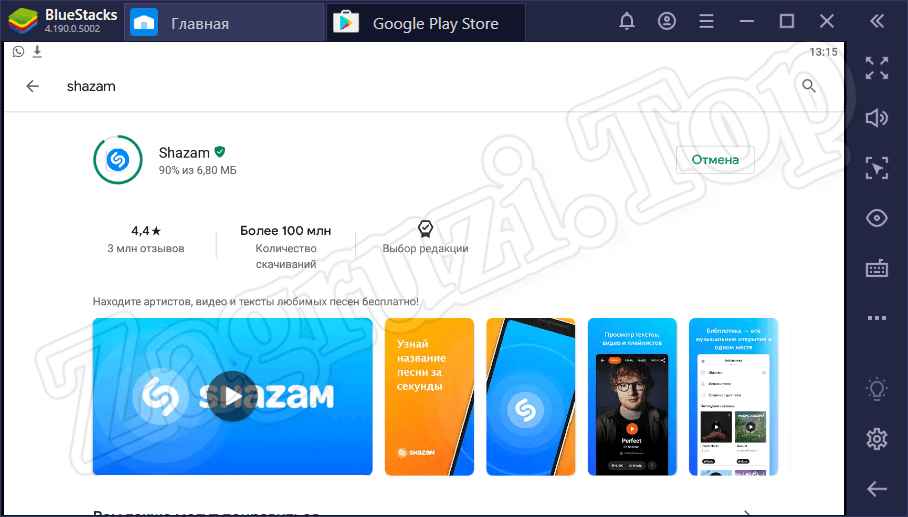
- Теперь мы можем запустить утилиту для того, чтобы угадать музыку, исполнителя которой незнаем.
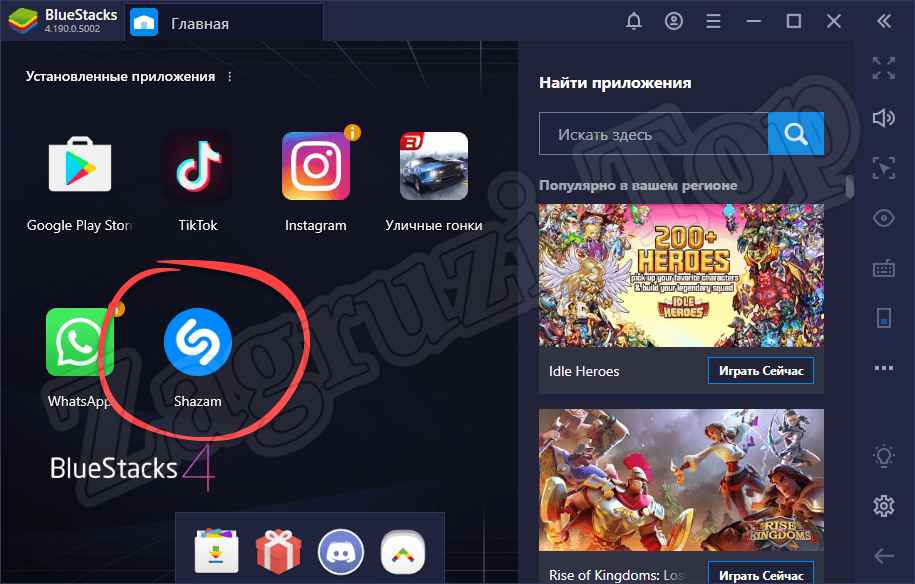
- Готовимся напевать мелодию и жмем кнопку с надписью «Шазамить».
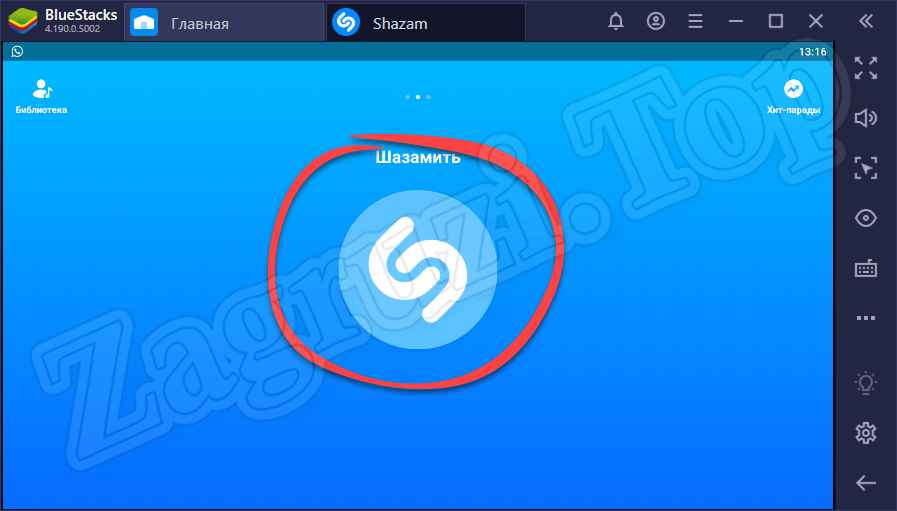
- Разрешаем программе доступ к микрофону компьютера.
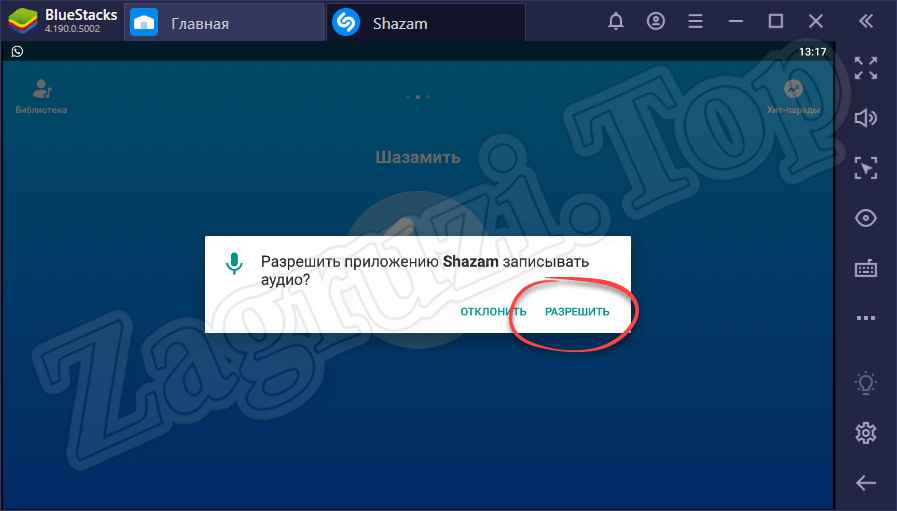
- Произносим слова, которые есть в нашей песне. В это время приложение Shazam и эмулятор внимательно слушают нас.
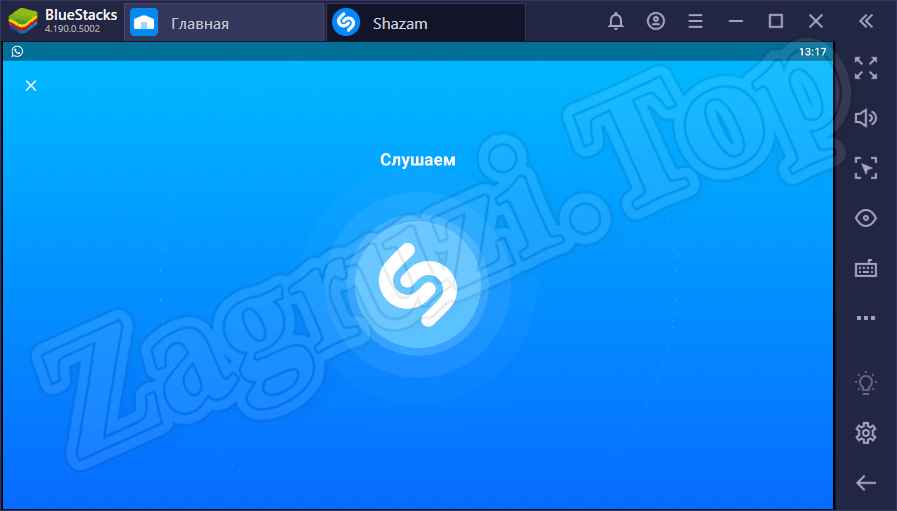
- Уже через несколько мгновений умная программа выдаст результат, и вы будете знать, кто поет ту самую песню.
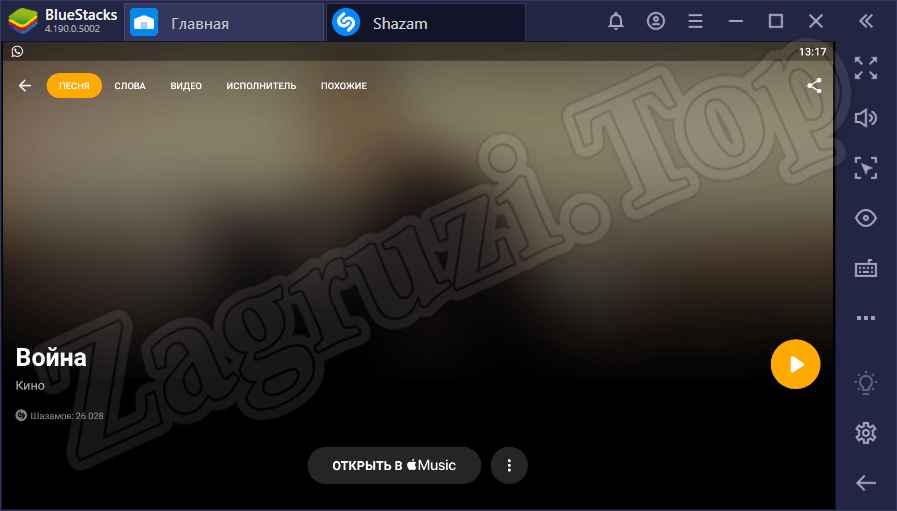
Кстати, на нашем сайте есть отдельная подробная пошаговая инструкция со скриншотами о том, как установить Shazam на компьютер.
Через телефон
Теперь, когда мы разобрались с тем, как опознать мелодию по напеву и звучанию онлайн через микрофон на компьютере, давайте смотреть, как все то же самое делается и на смартфоне. Тут тоже можно прибегнуть к помощи разных вариантов.
Midomi
Первый этап самый простой и предусматривает работу бесплатно, без регистрации и в режиме онлайн:
- Мы просто переходим на официальный сайт Midomi (ссылку вы найдете немного выше), предварительно запустив браузер. После этого кликаем по кнопке запуска прослушивания напева.
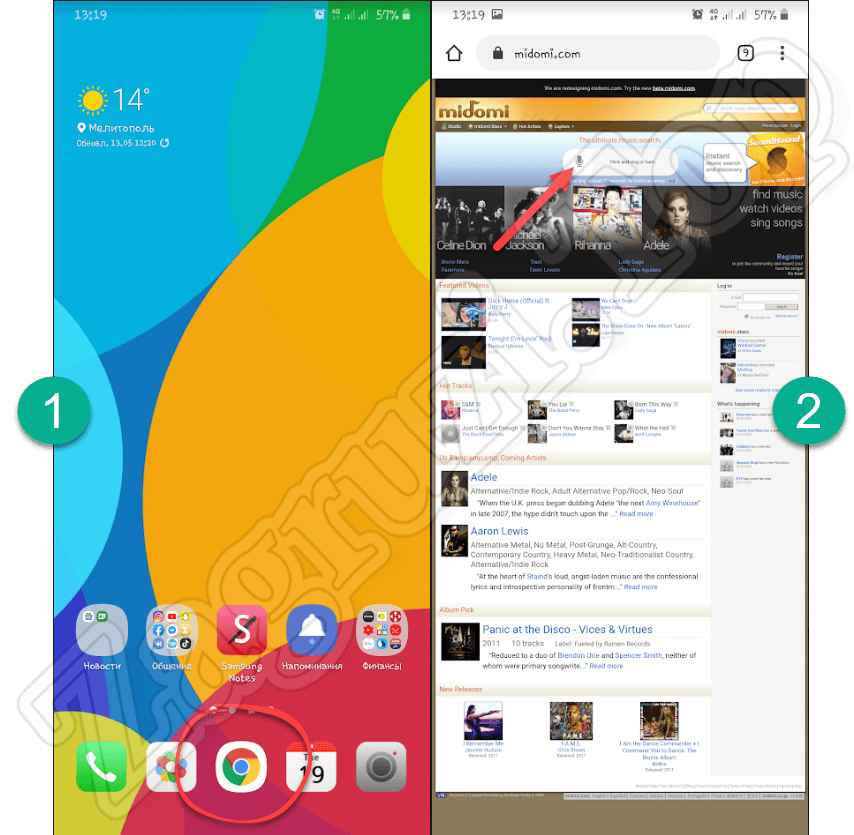
- Разрешаем браузеру доступ к микрофону и произносим те слова, которые есть в нашей песне.
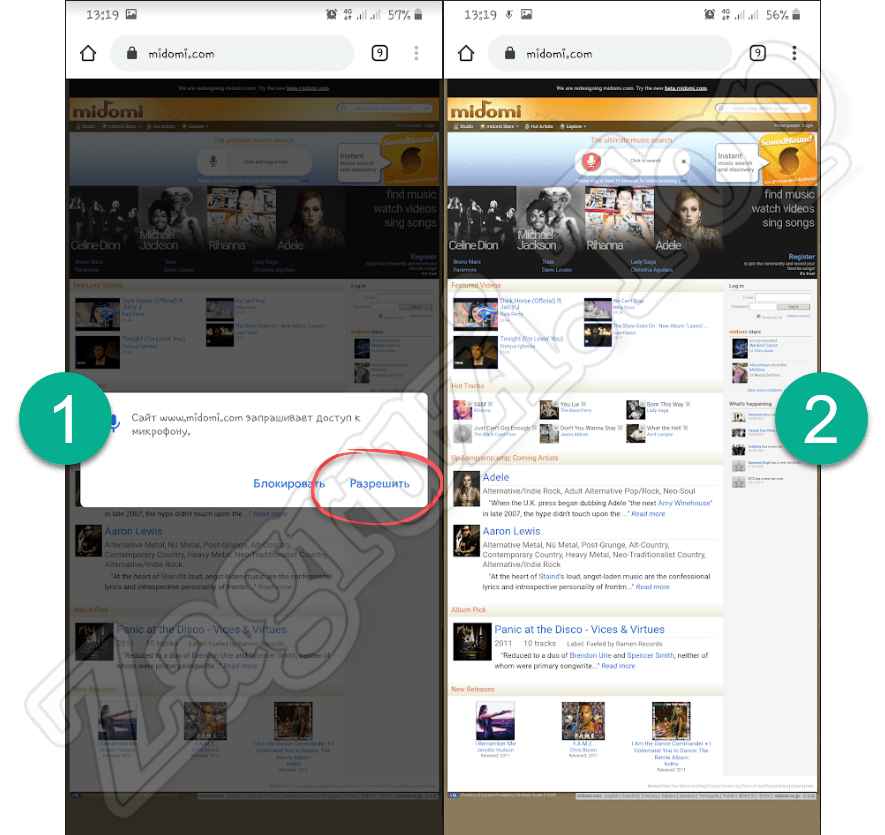
Успехом работы с данным сервисом является именно правильный напев. Произносите слова фрагмента в микрофон точно так, как это делает исполнитель. В противном случае определить мелодию будет проблематично.
Приложение Shazam
А теперь самый верный и работающий способ, позволяющий с легкостью выявить, кто же поет ту самую песню, которая крутится у вас в голове. Сейчас мы, точно так же, как и в случае с компьютером, установим Shazam и расскажет, как им пользоваться:
- Сначала необходимо просто посетить магазин приложений Google Play Market. Он есть на любом Android-смартфоне, а если вы пользуетесь iPhone, вместо этого перейдите в Apple AppStore. Следующим этапом активируем поисковую строку и прописываем название нужной вам программы. Выбираем результат из поисковой выдачи.
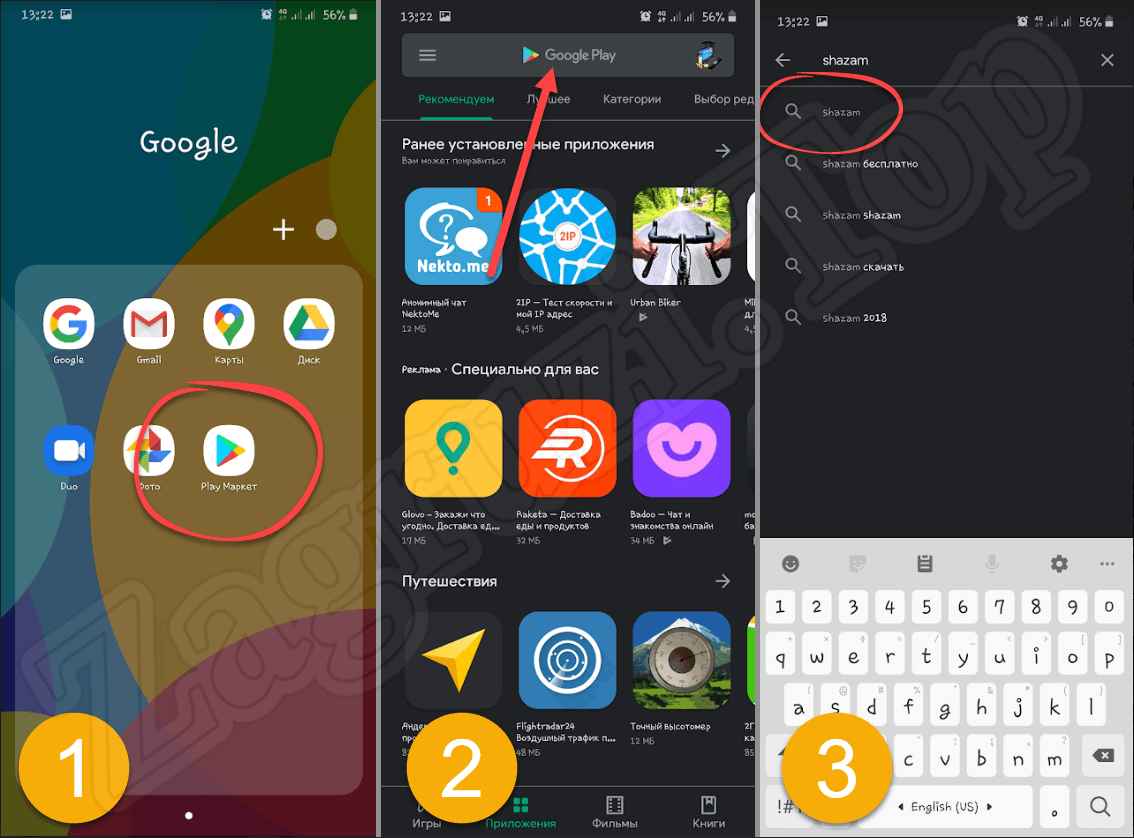
- Попав на домашнюю страничку Shazam, жмем кнопку его установки. После этого дожидаемся завершения автоматического скачивания и инсталляции программы на телефон. Дальше просто запускаем наш утилиту, воспользовавшись ярлыком, который появится на домашнем экране Android.
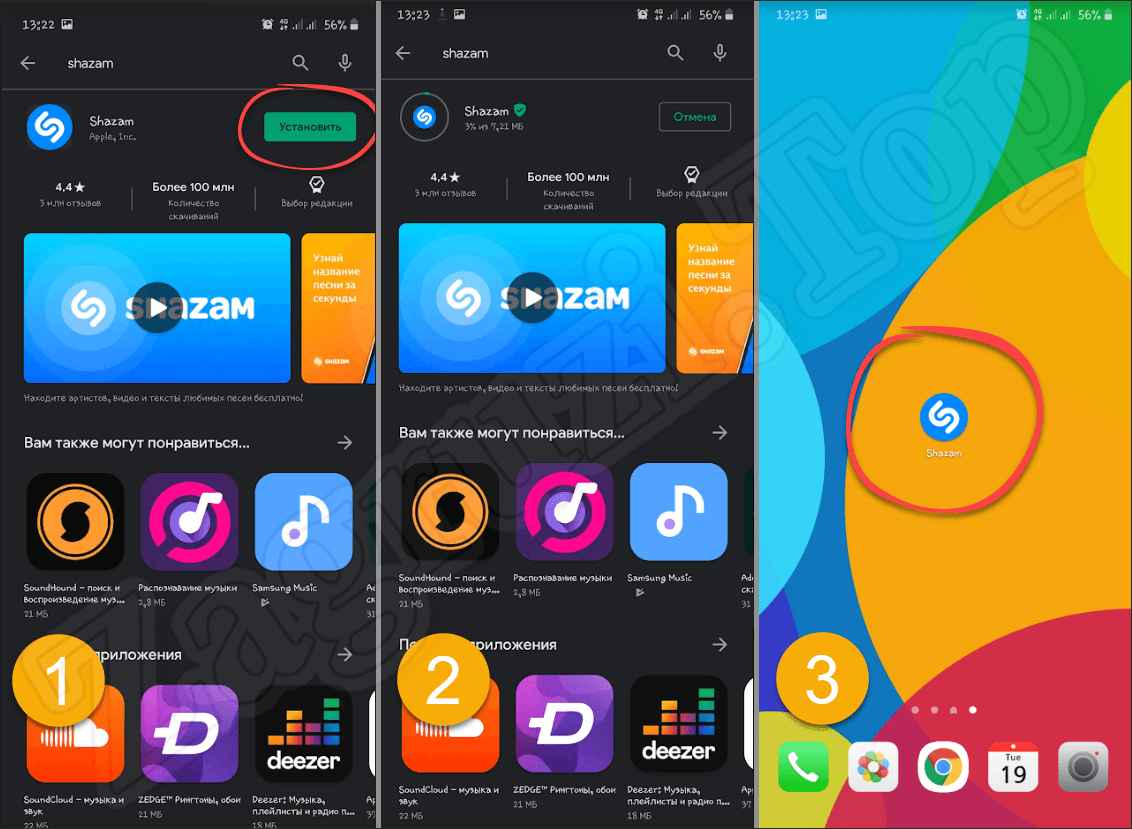
- Теперь нам достаточно лишь нажать кнопку «Шазамить» и разрешить доступ к микрофону.
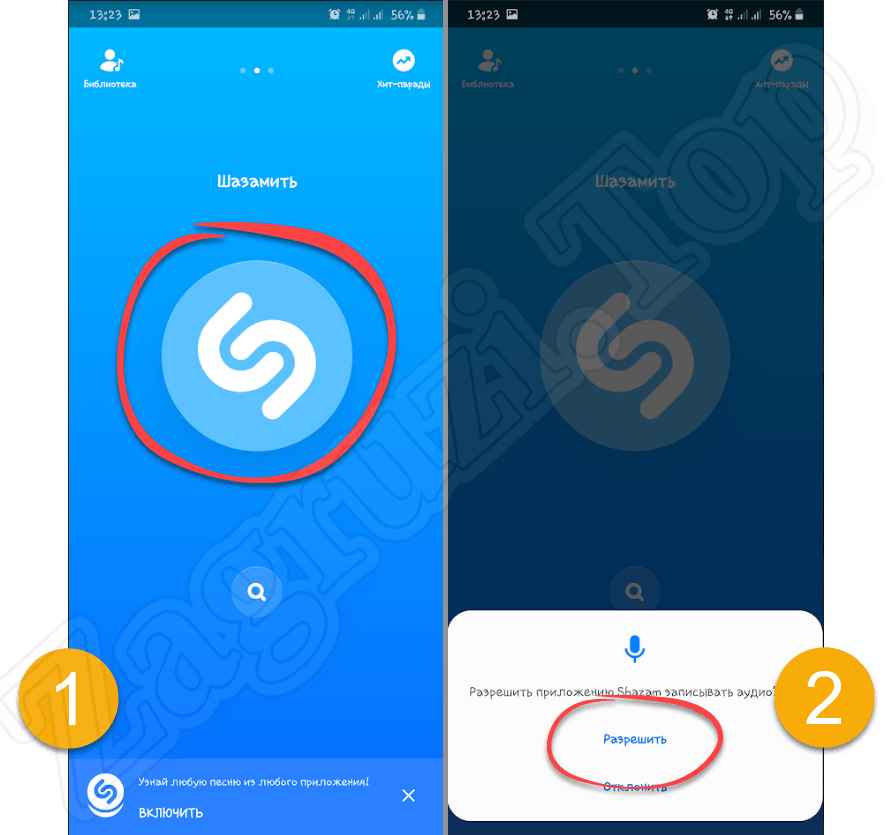
- Телефон начнет слушать, а вы в это время мы должны напевать ту самую песню, исполнителя которой не знаете. Уже через несколько мгновений умное приложение выдаст результат, и вы поймете, кто же поет мелодию.
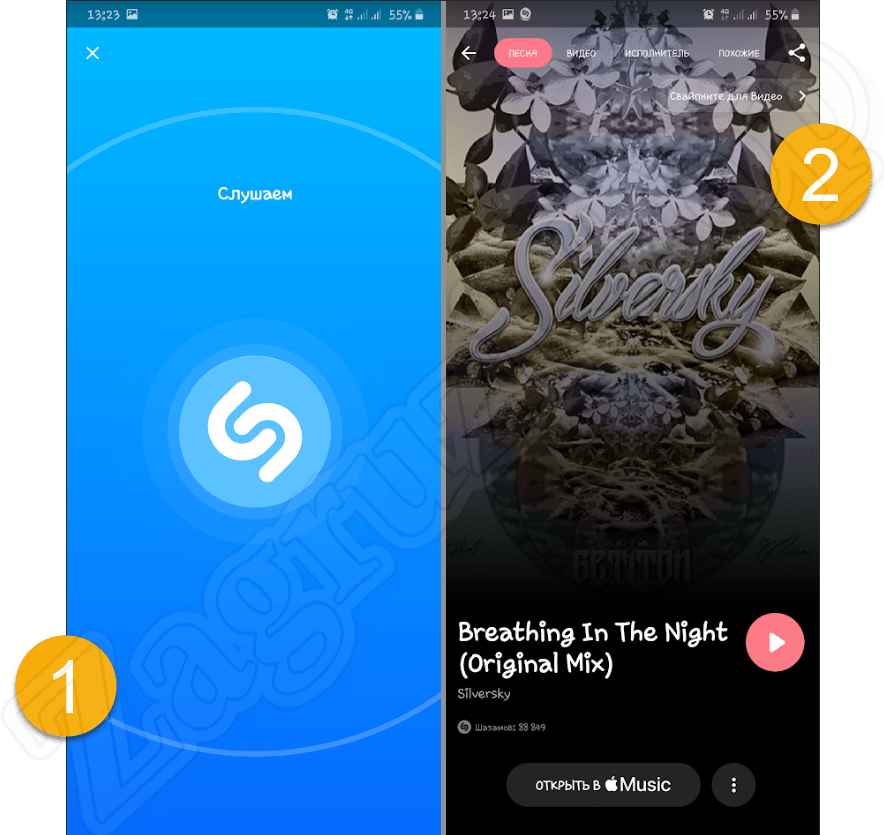
Видеоинструкция

Если по каким-то причинам вы не любите разбираться с длинными пошаговыми инструкциями и десятками минут рассматривать скриншоты, находящиеся в них: посмотрите простое обучающее видео, в котором автор все наглядно показывает на собственном персональном компьютере.
Вопросы и ответы
На этом мы можем смело заканчивать свою инструкцию, так как уверены, что вы отлично понимаете, как же определить песню по напеву онлайн через микрофон на компьютере или телефоне. Но если в процессе возникнут какие-то трудности или кто-то из вас захочет задать вопрос автору, милости просим воспользоваться формой комментирования, которая прикреплена немного ниже. Также совсем недавно на нашем сайте была запущена Telegram-группа (ссылка в сайдбаре сайта), в которой каждый желающий может задать вопрос и быстро получить на него ответ.
Источник: zagruzi.top